服务器备份恢复策略指导手册
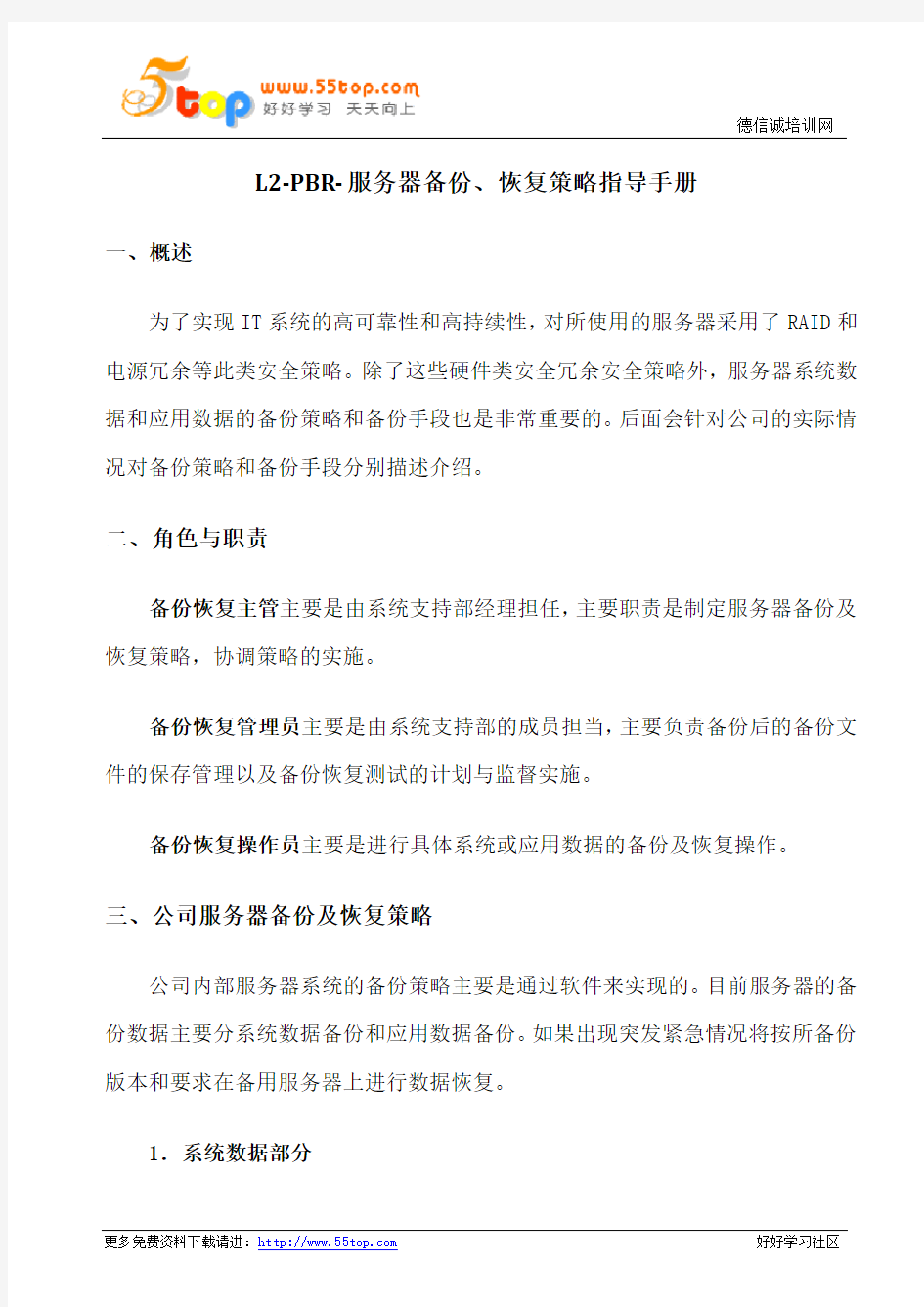
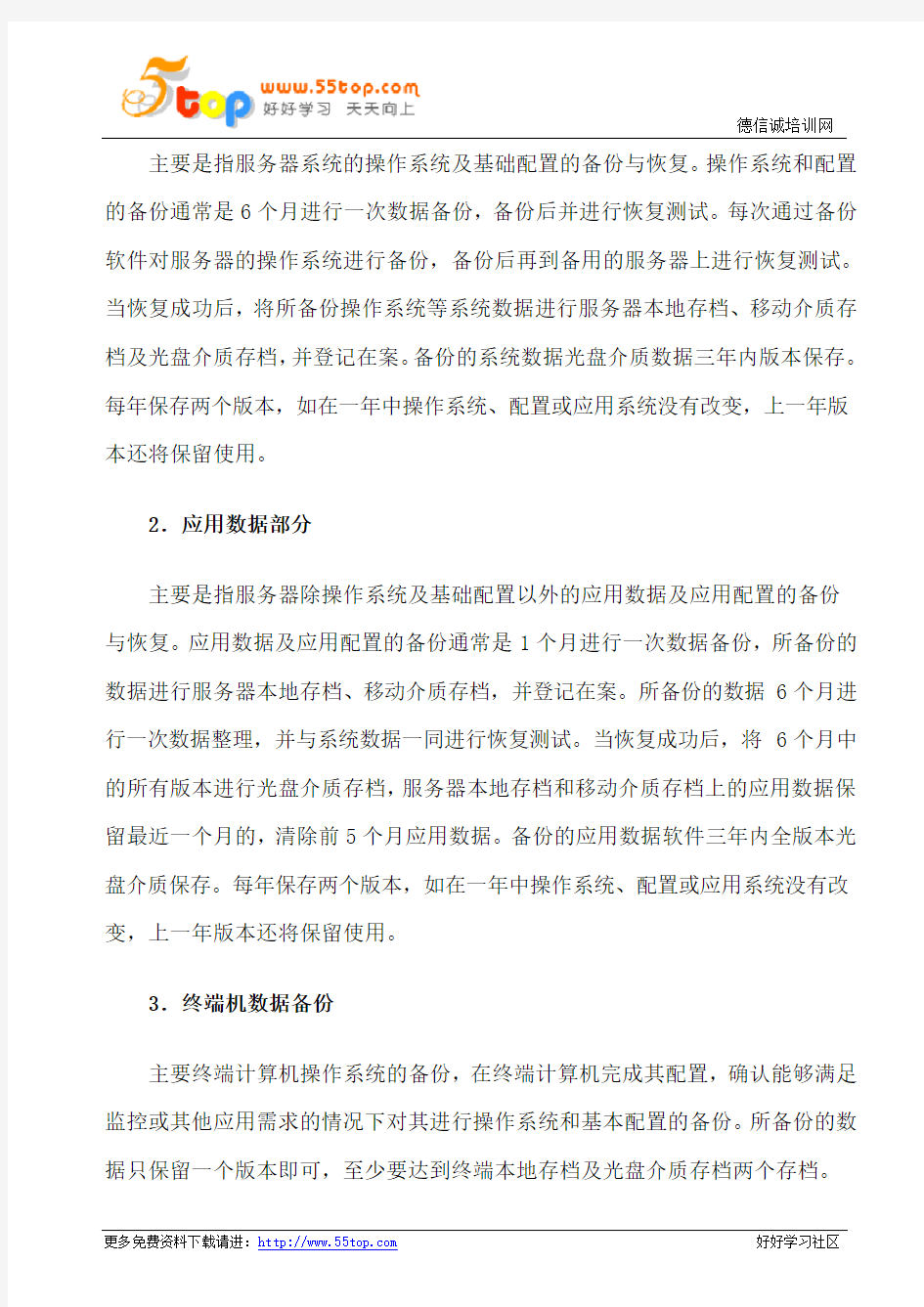
L2-PBR-服务器备份、恢复策略指导手册
一、概述
为了实现IT系统的高可靠性和高持续性,对所使用的服务器采用了RAID和电源冗余等此类安全策略。除了这些硬件类安全冗余安全策略外,服务器系统数据和应用数据的备份策略和备份手段也是非常重要的。后面会针对公司的实际情况对备份策略和备份手段分别描述介绍。
二、角色与职责
备份恢复主管主要是由系统支持部经理担任,主要职责是制定服务器备份及恢复策略,协调策略的实施。
备份恢复管理员主要是由系统支持部的成员担当,主要负责备份后的备份文件的保存管理以及备份恢复测试的计划与监督实施。
备份恢复操作员主要是进行具体系统或应用数据的备份及恢复操作。
三、公司服务器备份及恢复策略
公司内部服务器系统的备份策略主要是通过软件来实现的。目前服务器的备份数据主要分系统数据备份和应用数据备份。如果出现突发紧急情况将按所备份版本和要求在备用服务器上进行数据恢复。
1.系统数据部分
主要是指服务器系统的操作系统及基础配置的备份与恢复。操作系统和配置的备份通常是6个月进行一次数据备份,备份后并进行恢复测试。每次通过备份软件对服务器的操作系统进行备份,备份后再到备用的服务器上进行恢复测试。当恢复成功后,将所备份操作系统等系统数据进行服务器本地存档、移动介质存档及光盘介质存档,并登记在案。备份的系统数据光盘介质数据三年内版本保存。每年保存两个版本,如在一年中操作系统、配置或应用系统没有改变,上一年版本还将保留使用。
2.应用数据部分
主要是指服务器除操作系统及基础配置以外的应用数据及应用配置的备份
与恢复。应用数据及应用配置的备份通常是1个月进行一次数据备份,所备份的数据进行服务器本地存档、移动介质存档,并登记在案。所备份的数据6个月进行一次数据整理,并与系统数据一同进行恢复测试。当恢复成功后,将6个月中的所有版本进行光盘介质存档,服务器本地存档和移动介质存档上的应用数据保留最近一个月的,清除前5个月应用数据。备份的应用数据软件三年内全版本光盘介质保存。每年保存两个版本,如在一年中操作系统、配置或应用系统没有改变,上一年版本还将保留使用。
3.终端机数据备份
主要终端计算机操作系统的备份,在终端计算机完成其配置,确认能够满足监控或其他应用需求的情况下对其进行操作系统和基本配置的备份。所备份的数据只保留一个版本即可,至少要达到终端本地存档及光盘介质存档两个存档。
AD域服务器管理规范(修正版)
AD域控服务器管理规范 一、基本规范 1.1、目的 为了加强域服务器、网络系统安全,保障系统、数据的安全运行特制定本制度。本制度适用于公司域服务器、网络系统的运行、维护和管理。 1.2、范围 1.本网络系统由计算机硬件设备、软件及客户机的网络系统配置组成。 2.软件包括:服务器操作系统、数据库及应用软件、各部门工作相关的网络应用软件等。 3.域服务器网络系统配置包括在网络上的名称、IP地址分配,用户登录名称、用户密码、DNS地址设置及Internet的配置等。 4.软件是指操作系统(如Windows server2008等)系统软件。也包括病毒防范相关的应用软件。 1.3、职责 1.网络管理员为域服务器安全运行的工作人员,负责域服务器系统的日常维护和管理 2.负责系统软件的调研、采购、安装、升级、保管工作。 3.网络管理员负责域服务器的安全运行和数据备份;Ineternet对外接口安全以及计算机系统病毒防范管理;各种软件的用户密码及权限管理;协助其他职能部门进行数据备份和数据归档。 4.网络管理员和其他公司员工执行公司保密制度,严守企业商业机密;
5.服务器系统管理员密码及相关保密事项必须由网络管理相关人员掌握。1.4、管理 1.网络管理员每日定时对域服务器进行日常巡视,并填写《域服务器运行日志》。 2.对于系统和网络出现的异常现象,网络管理员应及时组织相关人员进行分析,制定处理方案,采取积极措施,并如实将异常现象记录在《服务器运行日志》。针对未能及时解决的异常现象应将异常现象描述、分析原因、处理方案、处理结果、预防措施等内容及时形成书面形式告知相关工作人员,并跟踪检查处理结果。 3.定时维护域服务器,及时组织清理磁盘(如:系统垃圾文件、各类文档临时储存文件等),保证服务器有充足空间,保障网络系统能够正常运行。 4.制定域服务器的病毒防范措施,及时下载、更新最新的病毒库,防止服务器受病毒的侵害。 1.5、使用 1.帐号管理:所有网络管理员在使用或维护完域控服务器后,应正常将帐号退出。 2.网络管理员不得随意使用其他工作人员的身份登录域控服务器或其他应用系统,确因工作需要需征得本人同意。 3.网络管理应保管好管理员密码,并定期更换密码,以保证密码安全。 4.其他拥有管理员权限用户不得随意更换域控服务器的名称、IP地址、DNS 等相关设置。因特殊原因确需更改时,应由网络管理员统一调整,并及时修改。
数据备份与恢复系统哪个品牌好
在互联网普及的时代,数据显得尤为重要。数据备份是对数据进行再存储,是一个数据导出动作,以防数据丢失。而数据恢复则与数据备份是两个相反方向的行为,是将不小心丢失的数据重新导回电脑端。数据备份与恢复系统哪个品牌好呢? 铱迅数据备份备份与恢复系统,是业界针对大数据量环境的应急接管平台,其利用磁盘级CDP技术,可实现IO级别的细颗粒度实时备份,将备份窗口、数据丢失降到较低。并且可以实现任意时间点的数据挂载与演练,能够快速响应业务系统的接管需求,对应用实现连续保护。 软硬件一体化配置 数据备份与恢复系统集备份服务器,操作系统、备份软件、磁盘阵列融于一体;并可加载铱迅容灾平台的虚拟化软件模块,备份容灾一机实现。 多方位的数据备份支持
备份存储服务器 软件模块 软件部分的服务器端内置在硬件中,采用Web界面提供设备、客户端、备份数据及管理员的管理;客户端由多个功能模块构成,安装在需要备份的服务器或PC上,依据数据保护的对象和等级不同,客户端授权划分为多个类型;更有扩展功能软件包,支持异地数据灾备等功能。
铱迅数据备份与恢复系统采用软硬件一体化配置,以持续数据保护技术(CDP)为核心,具备实时备份、定时备份等功能,整合了USB Key、密码口令等多因子安全身份验证安全模块,可以为数据库、文件、应用、操作系统提供安全、有效、完整的数据保护。 多方位备份 跨平台支持各类桌面电脑、服务器及小型机;支持Windows、Linux、Unix等操作系统及VMware ESX(i)、Hyper-V等虚拟化系统;支持Oracle/SQL Server/My SQL/DB2/Sybase及国产数据库等多种数据库;支持双机、虚拟机等服务器架构;支持LAN-Base、LAN-Free等备份方式;提供手动备份、定时备份、实时备份等备份策略设置;提供数据库、文件、应用及操作系统的多方位保护。 简易化操作 数据自动集中备份到黑方的存储空间中。基于Web界面统一管理平台,提供备份设备、备份客户端、备份数据的集中管理,将IT 技术人员的专业性数据备份恢复工作简化为普通工作人员即可轻松掌握并自动完成的简单工作。 CDP实时备份和恢复 创新性CDP持续数据保护技术,数据备份与恢复准确到秒,连续实时捕获所需备份文件的数据变化,并自动保存变化的数据和时间戳(即表示数据变化的时间节点),在此基础上可以实现过去任意时间点的数据恢复。有效解决定时备份、准CDP备份的时间窗口问题。 功能简介 核心技术 铱迅数据备份与恢复系统以持续数据保护(CDP)为核心技术精髓,并结合升级加密、数据压缩、数据同步等诸多先进技术,来实现可靠、安全、多面、有效的数据备份与恢复。
ORACLE数据备份与数据恢复方案
O R A C L E数据备份与数据恢 复方案 Prepared on 24 November 2020
摘要 结合金华电信IT系统目前正在实施的备份与恢复策略,重点介绍电信业务计算机管理系统(简称97系统)和营销支撑系统的ORALCE数据库备份和恢复方案。 Oracle数据库有三种标准的备份方法,它们分别是导出/导入 (EXP/IMP)、热备份和冷备份。要实现简单导出数据(Export)和导入数据(Import),增量导出/导入的按设定日期自动备份,可考虑,将该部分功能开发成可执行程序,然后结合操作系统整合的任务计划,实现特定时间符合备份规划的备份应用程序的运行,实现数据库的本级备份,结合ftp简单开发,实现多服务器的数据更新同步,实现数据备份的异地自动备份。 关键字:数据库远程异地集中备份 目录
一、前言 目前,数据已成为信息系统的基础核心和重要资源,同时也是各单位的宝贵财富,数据的丢失将导致直接经济损失和用户数据的丢失,严重影响对社会提供正常的服务。另一方面,随着信息技术的迅猛发展和广泛应用,业务数据还将会随业务的开展而快速增加。但由于系统故障,数据库有时可能遭到破坏,这时如何尽快恢复数据就成为当务之急。如做了备份,恢复数据就显得很容易。由此可见,做好数据库的备份至关重要。因此,建立一个满足当前和将来的数据备份需求的备份系统是必不可少的。传统的数据备份方式主要采用主机内置或外置的磁带机对数据进行冷备份,这种方式在数据量不大、操作系统种类单一、服务器数量有限的情况下,不失为一种既经济又简明的备份手段。但随着计算机规模的扩大,数据量几何级的增长以及分布式网络环境的兴起,将越来越多的业务分布在不同的机器、不同的操作平台上,这种单机的人工冷备份方式越来越不适应当今分布式网络环境。 因此迫切需要建立一个集中的、自动在线的企业级备份系统。备份的内容应当包括基于业务的业务数据,又包括IT系统中重要的日志文件、参数文件、配置文件、控制文件等。本文以ORACLE数据库为例,结合金华电信的几个相关业务系统目前正在实施的备份方案,介绍ORACLE数据库的备份与恢复。 二、金华电信ORACLE数据库的备份与恢复方案 由于金华电信IT系统以前只采用逻辑备份方式进行数据库备份,速度较慢并且数据存储管理都很分散,甚至出现备份数据不完整的现象。为了提高备份数据的效率,提供可靠的数据备份,完善备份系统,保证备份数据的完整性,降低数据备份对网络和服务器的影响,对每个IT系统的备份数据进行集中管理,我们对备份工作进行了改进,将逻辑备份与物理备份相结合,在远程建立了一个异地集中、自动在线的备份系统即网络存储管理系统。(这里用到的物理备份指热备份)其具备的主要功能如下:(1)集中式管理 :网络存储备份管理系统对整个网络的数据进行管理。利用集中式管理工具的帮助,系统管理员可对全网的备份策略进行统一管理,备份服务器可以监控所有机器的备份作业,也可以修改备份策略,并可即时浏览所有目录。所有数据可以备份到同备份服
域控服务器迁移步骤(精)
域控服务器迁移步骤 假设主域控制器的IP为192.168.1.10,额外域控制器的IP为192.168.1.20 第一步:主域迁移之前的备份: 1. 备份主域服务器的系统状态 2. 备份主域服务器的系统镜像 3. 备份额外域服务器的系统状态 4. 备份额外域服务器的系统镜像 第二步:主域控制迁移: 1.在主域控服务器(19 2.168.1.10)上查看FSMO(五种主控角色)的owner(拥有者),安装Windows Server 2003系统光盘中的Support目录下的support tools 工具,然后打开提示符输入: netdom query fsmo 查看域控主机的五种角色是不是都在主域服务器上,当然也有可能在备份域控服务器上。 2.将域控角色转移到备份域服务器(192.168.1.20) 在主域控服务器(192.168.1.10)执行以下命令: 2.1 进入命令提示符窗口,在命令提示符下输入: ntdsutil 回车, 再输入:roles 回车, 再输入connections 回车, 再输入connect to server 192.168.1.20 (连接到额外域控制器) 提示绑定成功后,输入q退出。 2.2 依次输入以下命令: Transfer domain naming master Transfer infrastructure master Transfer PDC Transfer RID master Transfer schema master 以上的命令在输入完成一条后都会有提示是否传送角色到新的服务器,选择YES,完成后按Q退出界面。 2.3 五个步骤完成以后,进入192.168.1.20,检查一下是否全部转移到备份服务器192.168.1.20上,打开提示符输入: netdom query fsmo 再次查看域控制器的5个角色是不是都在192.168.1.20上面。 3. 转移全局编录: 3.1 打开“活动目录站点和服务”,展开site->default-first-site-name->servers,展开192.168.1.20, 右击【NTDS Settings】点【属性】,勾上全局编录前面的勾。 然后展开192.168.1.10,右击【NTDS Settings】点【属性】,去掉全局编录前面的勾。
系统运维管理-备份与恢复管理(Ⅰ)
系统运维管理备份与恢复管理(Ⅰ) 版本历史 编制人: 审批人:
目录 目录 (2) 一、要求容 (3) 二、实施建议 (3) 三、常见问题 (4) 四、实施难点 (4) 五、测评方法 (4) 六、参考资料 (5)
一、要求容 a)应识别需要定期备份的重要业务信息、系统数据及软件系统等; b)应建立备份与恢复管理相关的安全管理制度,对备份信息的备份方式、备份频度、存储介质和保存期等进行规定; c)应根据数据的重要性和数据对系统运行的影响,制定数据的备份策略和恢复策略,备份策略须指明备份数据的放置场所、文件命名规则、介质替换频率和将数据离站运输的方法; d)应建立控制数据备份和恢复过程的程序,记录备份过程,对需要采取加密或数据隐藏处理的备份数据,进行备份和加密操作时要求两名工作人员在场,所有文件和记录应妥善保存; e)应定期执行恢复程序,检查和测试备份介质的有效性,确保可以在恢复程序规定的时间完成备份的恢复; f)应根据信息系统的备份技术要求,制定相应的灾难恢复计划,并对其进行测试以确保各个恢复规程的正确性和计划整体的有效性,测试容包括运行系统恢复、人员协调、备用系统性能测试、通信连接等,根据测试结果,对不适用的规定进行修改或更新。 二、实施建议 制定数据备份的规定,包括备份的策略、计划和容等信息,备份策略的制定要结合本身数据量多少、数据更新时间等要求进行制定,对备份的数据要进行定期的恢复性测试,保证该备份的可用性。数据的恢复管理不仅仅是灾难恢复的计划,应当针对不同的数据恢复要求和恢复的容制定多种适当的恢复策略,并定期对策略的有效性进行测试。
三、常见问题 多数公司没有对备份的数据进行恢复性测试。 四、实施难点 数据的恢复性测试需要建立测试的环境,投入较大;如果在原有系统上进行测试,应当不影响系统的正常运行,并确保原有系统能够快速的恢复。 五、测评方法 形式访谈,检查。对象系统运维负责人,系统管理员,数据库管理员,网络管理员,备份和恢复管理制度文档,备份和恢复策略文档,备份和恢复程序文档,备份过程记录文档,检查灾难恢复计划文档。 实施 a)应访谈系统管理员、数据库管理员和网络管理员,询问是否识别出需要定期备份的业务信息、系统数据及软件系统,主要有哪些;对其的备份工作是否以文档形式规了备份方式、频度、介质、保存期等容,数据备份和恢复策略是否文档化,备份和恢复过程是否文档化,对特殊备份数据(如数据)的操作是否要求人员数量,过程是否记录备案; b)应访谈系统管理员、数据库管理员和网络管理员,询问是否定期执行恢复程序,周期多长,系统是否按照恢复程序完成恢复,如有问题,是否针对问题进行恢复程序的改进或调整其他因素; c)应访谈系统运维负责人,询问是否根据信息系统的备份技术措施制定相应的灾难恢复计划,是否对灾难恢复计划进行测试并修改,是否对灾难恢复计划定期进行审查并更新,目前的灾难恢复计划文档为第几版; d)应检查备份和恢复管理制度文档,查看是否对备份方式、频度、介质、保存期等容进行规定; e)应检查数据备份和恢复策略文档,查看其容是否覆盖数据的存放场所、文
域控备份和恢复
域控备份和恢复 1 目的 在公司的局域网中,域控服务器控制着客户机共享局域网资源和对外部网络的访问,角色非常重要。为了保证域控制服务器系统故障后,能够第一时间恢复域控服务器系统,提高恢复域控服务器系统的工作效率,避免重新安装域控服务器导致客户机需要重新加域等麻烦,特编写本说明。 2 系统备份与恢复 公司局域网中域控服务器担任DNS服务、AD服务和DHCP服务3种角色,其中AD服务和DNS服务可以通过备份系统状态一起备份。在安装配置好域控服务器后,备份系统原始状态,包括对C盘分区镜像备份和服务器磁盘镜像备份;在客户机加域和调试等工作完成后,备份AD、DNS和DHCP服务,这3个服务每30备份一次,备份文件名称加日期,分别存放在D盘的“AD备份”、“DNS备份”和“DHCP备份”3个文件夹,然后每次用脱机磁盘再备份一次这3个文件夹。 2.1 AD服务备份与恢复 1、备份方案 AD 中数据可以分为AD 数据库及相关文件和SYSVOL(系统卷)。其中AD数据库包括Ntds.dit(数据库)、Edbxxxxx.log(事物日志)、Edb.chk(检查点文件)、Res1.log 和Res2.log(预留的日志文件);系统卷包括文件系统联接、Net Logon 共享(保存着基于非Windows
2000/2003/xp 的网络客户端的登录脚本和策略对象)、用户登录脚本(基于Windows 2000 Professional、Windows xp 的客户端以及运行Windows 95、Windows 98 或Windows NT 4.0 的客户端)、Windows 2000/2003/xp 组策略以及需要在域控制器上可用并需要在域控制器间同步的文件复制服务(FRS) 的分段目录和文件。 系统状态是相互依赖的系统组件的集合,包括系统启动文件、系统注册表、COM+类的注册数据库。 当备份系统状态时,AD会作为其中的一部分进行备份,所以我们选择系统自带备份工具(ntbackup)备份系统状态来备份AD。 AD中计算机帐户密码(即登录票据)默然30天更新一次,逻辑删除时限默然为60天,所以我们选择AD备份周期为30天一次。 2、备份过程 开始-运行-输入ntbackup,打开系统自带备份软件(也可以点击“开始-程序-附件-备份”打开)。 按确定,进入备份工具欢迎页面
怎样给电脑做系统备份与还原
如何给电脑做系统备份和还原 GHOST使用教程 一、准备工作
1、ghost是著名的备份工具,在DOS下运行,因此需准备DOS启动盘一张(如98启动盘) 2、下载ghost8.0程序,大小1.362K,各大软件站均有免费下载,推荐下载后将它复制到一张空白软盘上,如果你的硬盘上有FAT32或FAT文件系统格式的分区,也可把它放在该分区的根目录,便于DOS下读取这个命令。 3、为了减小备份文件的体积,建议禁用系统还原、休眠,清理临时文件和垃圾文件,将虚拟内存设置到非系统区。 二、用ghost8.0备份分区 使用Ghost进行系统备份,有整个硬盘和分区硬盘两种方式。下面以备份我的C盘为例,推荐当你的C盘新装(重装)系统后,都要用GHOST备份一下,以防不测,以后恢复时10分钟还你一个全新系统!ghost8.0支持FAT、FAT32和NTFS文件系统。 将软驱设为第一启动盘,扦入DOS启动盘重启电脑进入DOS。 启动进入DOS后,取出DOS启动软盘,再插入含有ghost.exe的软盘。在提示符“A:\>_”下输入“ghost”后回车,即可开启ghost程序,显示如下图1 图1 已经进入 Ghost 图1中显示程序信息,直接按回车键后,显示主程序界面,如下图2所示 图2 打开程序菜单 主程序有四个可用选项∶Quit(退出)、Help(帮助)、Options(选项)和Local(本地)。在菜单中点击 Local(本地)项,在右面弹出的菜单中有3个子项,其中 Disk表示备份整个硬盘(即硬盘克隆)、Partition 表示备份硬盘的单个分区、Check 表示检查硬盘或备份的文件,查看是否可能因分区、硬盘被破坏等造成备份或还原失败。我这里要对本地磁盘进行操作,应选Local;当前默认选中“Local”(字体变白色),按向右方向键展开子菜单,用向上或向下方向键选择,依次选择Local(本地)→Partition(分区)→To Image(产生镜像) (这步一定不要选错)如下图3所示 图3 依次选择产生镜像 确定“To Image”被选中(字体变白色),然后回车,显示如下图4所示 图4 选择本地硬盘 弹出硬盘选择窗口,因为我这里只有一个硬盘,所以不用选择了,直接按回车键后,显示如下图5所示
备份和恢复策略
备份和恢复策略 备份策略 如下的备份方案是可行及有效的: ●冷备份 ●全部和部分卸出(数据)(exp/imp) ●以上方法可以组合使用(建议) 备份方案的优缺点: 1 冷备份 备份过程: 关闭数据库,拷贝所有数据库文件(包括控制文件,重作日志文件,数据文件) 恢复过程:将原来数据库数据文件全部删除(控制文件,重作日志文件,数据文件),将备份拷贝回相应目录,数据库重起即可用。 优点:备份方法简单,可靠,速度快且安全的备份。 缺点:只能恢复到备份时间点,有可能有数据丢失,备份时数据库必须关闭,不能恢复单个表或用户。 2 全库倒出/部分倒出(EXP) 备份过程: 采用oracle 工具exp 将全库数据(或部分用户数据)逻辑卸出。 恢复过程: 使用oracle 工具imp将数据倒入。可以进行全库,用户或表级的倒入。 优点: 备份安全、有效。可以从整个数据库备份中能够恢复单个表,当恢复时,能对表重新配置和清除碎块,能方便地在不同的操作系统之间移动数据,能从一个用户移动数据到另一个。备份方法简单,无须关闭数据库。备份时间对于中小规模的数据库可以接受,恢复方式灵活,可以根据故障情况灵活进行恢复,有可能节省大量恢复时间。 缺点:无法做到时间点恢复,有可能丢失部分数据,恢复时间较慢,备份频度要求较高,一般要求备份时间和生产时间分开,否则备份时影响性能。 3 备份后数据的存放 (1)、存放在本机(主机)。 优点:备份和导出速快。主要用于短时间数据存储、或数据转存。
缺点:主机容量上的限制、和主机数据在一起存在安全性问题。 (2)、存放在其它PC机上。 优点:与主机容量无关,数据异地保存有利于用户数据安全。 缺点:备份和导出与网络速度有关。 (3)、备份到磁带上。 优点:容量大,存储数据安全,适用数据长期保存。 缺点:备份速度慢,数据可先备份到磁盘上,经过压缩后 tar 到磁带上。 4 数据的保存时间 (1)、每天用EXP 进行全库导出备份,全库导出的数据可保存一周。 (2)、每月进行数据冷备份,冷备份的数据可按时间保存两份以上。 (3)、每月底进行保存一份全库导出的数据,备份数据可保存一年左右,它主要用于历史数据导入查询用。 备份操作例子: 1、每月做一次全库冷备份。 操作事例: (1)、录登主机,关闭数据库 $svrmgrl svrmgrl>CONNECT INTERNAL svrmgrl> shoudown (2)、拷贝所有数据库文件(包括控制文件,重作日志文件,数据文件) $cp -r /ctaisdata1/* /ctaisdump/cdump/ctaisdata1/ $cp -r /ctaisdata2/* /ctaisdump/cdump/ctaisdata2/ $cp -r /ctaisdata3/* /ctaisdump/cdump/ctaisdata3/ 或建立批处理 ctais_dump.sh cp -r /ctaisdata1/* /ctaisdump/cdump/ctaisdata1/ cp -r /ctaisdata2/* /ctaisdump/cdump/ctaisdata2/ cp -r /ctaisdata3/* /ctaisdump/cdump/ctaisdata3/ 用chmod 777 ctais_dump.sh 变为可执行文件 在ROOT 用户运行
系统备份及恢复
系统备份及恢复 推荐的系统备份策略。系统需要备份的内容: ERDB ( 系统的控制组态内 容): c:\Program files\Honeywell\Experion PKS\Engineering Tools\System\Er Server 实时数据 库 (操作组态内容): C:\ Program files\Honeywell\ Experion PKS\Server\Data 操作流程图(包括子图): 用户自定 Station 设置文 件: C:\ Program files \Honeywell\ Experion PKS\Client\Station\*.stn \system\R**\*.stb QB 设置文件: 用户自定义目录 报表文件(自由格式报表或Excel报表) : 用户自定义目录 事件或历史数据文件及归档文件 (可选择备份或不 备): C: \Program files \honeywell\ Experion PKS\Server\Archive 用户自定义文件: 用户自定义目录 1系统备份介质建议: 移动硬盘 / 刻录光盘 / 磁带 / 远程网络计算机硬盘 1.1 ERDB备份(主Server:ServerB) Upload and Update Dbadmin – Backup Database 生成主*.bak 文件 Control Builder—File-Export生成project 备份文件. Snapshot/Checkpoint files — C:\Honeywell\Engineering Tools\System\ER\CPM***.snapshot 将以上生成的三类文件拷贝到备份目标盘er目录下 1.2 Server 数据库 (Server同步情况下, 只需备份一个 Server) C:\Program files\Honeywell\Experion PKS\Server\Data 目录到备份目标 盘。(不一定能直接copy, 与后台Service有关)。 bckbld –out filename –tag cda / backup function.(使用pntbld filename恢 复组态内容) 1.3 操作流程图(包括子图) 操作流程图(包括子图)备份到目标盘. 1.5 Station 设置文件(两台Server分别备份,并作标记) C:\Honeywell\Client\Station\*.stn 拷贝到备份目标盘station目录下 1.6QB 设置文件 (备份正式使用的那份文件) 用户自定义目录下*.qdb 文件拷贝到备份目标盘qckbld目录下 . 1.7 报表文件(自由格式报表或Excel报表) : C:\Honeywell\Server\Report 下自由格式报表或用户Excel 报表文件拷贝到备份目标盘Report目录下 1.8事件及历史数据文件和归档文件 (可选择备份或不备): C:\honeywell\Server\data ,Archive 和evtarchive目录拷贝到备份目标盘Archive目录下. 1.9 用户自定义文件备份到目标盘 2 使用备份恢复系统(适用于冗余Server) 2.1 ServerA 系统恢复(ServerB 工作正常情况下) ServerA 重新安装操作系统和PKS软 件 设置Servera与Serverb冗余 使ServerA 处于Backup 状态 在Station中(非ServerA station)作Server同步, 恢复Server实时数据库 在ServerB 中 Dbadmin--Recover Secondary Database ServerB中的流程图拷贝到ServerA响应目录下 备份盘中ServerA的Station目录下*.stn文件拷贝回ServerA 中: C:\Honeywell\Client\Station 目录覆盖同名文件. 备份盘中ServerA的qckbld目录中*.qdb文件恢复到ServerA相应目录中 报表文件文件恢复到ServerA相应目录中 历史数据文件从ServerB C:\honeywell\Server\Archive 目录拷贝到ServerA相应Archive目
数据备份与恢复计划
1、目的: 服务器上的资料档案非常重要,因硬件损坏或人为疏忽而造成资料丢失的问题应予防止,只有定期备份才可以使损失降至最低。 为使各服务器管理员执行规范管理,有据可依,特制定本管理规定。 2、作业内容: 凡由电脑部进行统一管理的所有数据文档。 3、权责: 3.1、备份操作者:负责执行服务器数据资料备份。 3.2、负责人执行备份时必须每天检查各服务器的备份情况, 并将备份时出现异常情况的服务器在电脑部内部系统的备份核 查报表中进行登记说明 4、参考文件: 内部网上电脑部内部系统的备份及周核查表。 5、定义: 5.1 备份形态 完全备份(Full Backup) ?数据库完全备份 ?重要文件完全备份 差异备份 ?数据库差异备份
增量备份(Differential Backup) 重要文件增量备份(磁带备份软件可实现) 5.2 备份数据的分类 根据服务器资料的特性以及用户所用资料的常用性质,数据的备份可分为以下几类: (1).数据库备份(Database Management System) 包括 console16 : puter(电脑部内部系统)、network(内部通告网) console12 数据库: New_mrp、newperson(人事薪资人事查询系统) Console28: BaDaMa(badama考勤) Console29(ERP数据库): rptdb,SHCN,TJZ,WTDDB03,YINGJI,YINGJIHK,YYZM,YINYUDB,ZMLCNDB ,IEDB1,LEDDB,master Console31: Smart(智慧一卡通) Console38: RuvarOA(OA数据库) (2).文件档案系统资料备份(File System Data) 此资料为各部门线上作业的文件资料档,统一存放于文件服 务器。包括console15(Nas System)市场部和财务的备份和总
系统备份策略
系统备份策略 1.为什么要做备份 备份是防止用户数据丢失的重要手段,备份的最终目的是确保数据的安全,我们知道以下各种灾难总是难以避免: Hardware(disk) Failure 尽管现在多数存贮设备都具有冗余功能,但也不能确保不出现数据丢失(例如种种原因出现两个以上的硬盘同时损坏等) Database /Application Corruption 数据库和应用中总是存在bug,或是由于管理上的疏漏而出现数据库表空间和堆栈等溢出而导致数据被破坏等等。 Administrator Error 系统管理员在日常维护过程中总是难免会犯错而出现误删数据等。 User Error 用户的错误往往也会使数据需要恢复到从前某个时段的状态。 Site Disater 生活中有很多不可抗因素和自然灾害如:火灾,洪水,地震,雷击等会造成数据彻底丢失。 2. 备份什么 操作系统的文件及配置 硬盘空间文件系统的划分信息 用户profile及个人目录 应用及数据库系统的执行代码及文件 用户数据 3.备份的分类方式 OS/Database Backup Incremental/Full Backup Online/Offline Backup Local/Network Backup 4. 典型的系统备份策略
数据库数据通常时刻在变,因而要每天作备份,而应用系统及OS 通常在其本身版本升级,打补丁,配置调整后要重做全备份。总之原则是,当系统信息全部丢失时,依靠手头的备份能够以最快的速度进行恢复,且信息损失最少或没有损失。 为了达到这一目的,我们在备份时一定要注意做到: ①组织一种适合自己实际情况的备份策略。 ②将磁带存储在异地。 ③定期清洗磁头。 ④不要使用有故障的磁带。 一般来说,我们有三种不同的备份策略,这三种备份策略的区别在于备份所使用磁带的数量不同,这三种策略分别是: ①三带轮换策略:适合小型系统,能保存三个星期内的网络数据。 如果采用三带轮换策略,我们必须拥有三盘磁带,称为磁带1、磁带2、磁带3。在第一个星期的星期一我们用磁带1作一次完全备份,然后在剩下的几天作部分备份(只备份新的或改动过的文件〕。在第二个星期的星期一我们用磁带2作一次完全备份,在剩下的几天作部分备份。同理,第三个星期用磁带3备份。在第四个星期时,我们将取出磁带1,重新开始新一轮备份。 ②六带轮换策略:能保存两个星期内的数据。 如果采用三带轮换策略,这就意味着我们从星期一到星期四的每天都分别使用一盘磁带进行部分备份,然后再用一盘在星期五作完全备份,剩下那盘留在下个星期五作完全备份。这样我们就可以存储最近两个星期的所有数据。这个备份策略可以用下图表示: 星期一 星期二 星期三 星期四 部分备份
AD活动目录之备份与恢复
通过我前几篇文章的介绍,我想大家对活动目录的配置以及域控制器在网络中的作用已经有了一个大致的了解了。当然,我写的都是一些关于操作上的文章,至于原理性的东西建议大家自己到网上搜一下或者到书店里去买几本微软的官方教材看一下,因为原理性的东西实在是没什么好写的,要写也是抄书,会被别人以为我在骗稿费的。:)OK,那么现在大家应该知道在域构架网络中,域控制器是多么的重要,所以一台域控制器的崩溃对于网络管理员而言,无疑是一场恶梦,那么活动目录应该如何来备份和恢复呢?在这里我将详细的为大家讲一下这个问题,我们一般把活动目录的备份和恢复分成两种情况: 1、整个网络中有且仅有一台域控制器; 首先,本人并不成赞成网络中存在这种情况,也就是说网络中最好是存在两台或两台以上的域控制器,当然有些朋友可能会说:买服务器你给钱啊?我先声明:我没钱。而且现在的老板都很精哟,一般是能用就行,至于坏了怎么办?那当然是网络管理员来想办法解决了,难道白给你工资啊?所以有些网络中的确存在着只有一台域控制器的现象,那么对于这种情况,备份是必不可少的了,而且建议备份到网络上,别备份到本地计算机上,因为备份在本地的话,万一服务器的硬盘烧毁,那么你的备份也会随之而去,这样的话和没有备份没什么区别。那么,怎么备份?我们要用到Windows 2003自带的备份工具Ntbackup。点击“开始-运行”,输入:“Ntbackup”回车,也可以点击“开始-程序-附件-备份”,其实是一回事,我们就可以看到如下的画面:
点击我用箭头指出的“高级模式”:
再点击用红框标出的“备份向导(高级)”,这时会出现一个备份向导: 在这里请大家注意,直接点“取消”,这样可以进入备份工具控制器,以便有更多的可以自定义的项目:
系统备份和恢复完全解决方案
系统备份和恢复完全解决方案 许计算机用户都会有这样的经历,在使用电脑过程中敲错了一个键,几个小时,甚至是几天的工作成果便会付之东流。就是不出现操作错误,也会因为病毒、木马等软件的攻击,使你的电脑出现无缘无故的死机、运行缓慢等症状。随着计算机和网络的不断普及,确保系统数据信息安全就显得尤为重要。在这种情况下,系统软件数据备份和恢复就成为我们平时日常操作中一个非常重要的措施,本文从系统软件备份和恢复、常用软件备份和恢复两个方面提供了完整的解决方案。 一、Windows XP系统备份/恢复方案 数据备份/恢复:顾名思义,就是将数据以某种方式加以保留,以便在系统遭受破坏或其他特定情况下,重新加以利用的一个过程。概念虽然简单,但真正实现起来却是件繁琐的事情,下文笔者利用windows自带的备份、恢复工具创建系统还原点,并利用还原点进行系统恢复的一套系统软件备份/恢复解决方案。 1、创建还原点 使用系统还原的第一步是创建系统还原点,它的作用就像用户没病时存钱,一旦生病才需要用钱那样-“防微杜渐”。 使用前提:为了确保系统还原功能的有效性,安装Windows XP系统分区不能关闭系统还原功能,但可以调整用于系统还原的磁盘空间。 方法:点击“控制面板”中的“系统”对话框的“系统还原”标签项(图1),确保“在所有驱动器上关闭系统还原”复选项不被勾选;再确定“可用的驱动器”下的Windows XP 分区状态是否为“监视”;最后点击“设置”按钮打开设置对话框(图2),根据分区剩余磁盘空间情况拖动滑块确定“要使用的磁盘空间大小”。 小提示:非系统分区一般情况下是不需要启动系统还原功能的,为了节约磁盘空间,可以在图2中勾选“关闭这个驱动器上的“系统还原””选项即可。
备份与恢复策略
***有限公司编号 备份与恢复策略实施日期2018/12/1 页数1/2 1.0 目的 制定一个适合的行之有效的资料备份和恢复策略,来解决资料丢失或损坏时,能及时有效地恢复应用程式和资料正常运行和访问。 2.0 范围 本公司服务器资料和备份和恢复。 3.0 职责 系统管理员负责数据的备份和恢复。 4.0 细责 4.1备份策略: 日备份:周一至周五每天PM10:30开始备份,日备份保留最近一周的数备份。 周备份:每周的周六PM10:30开始备份,周备份保留最近4周的备份。 月备份:每月的30号PM10:30备份(2月份为27号PM10:30备份),月备份保留最近12个月的备份。 年备份:每年的第12个月的月备份为该年的年备份,年备份保留最近3年的数据。 4.2 服务器内容备份清单 编号服务器名称备份内容介质 1 U8Server 用友数据库本地硬盘 2 U9Server 共享文件本地硬盘 4.3 备份方式及使用备份软件:所有备份为完全备份。用友数库使用windows自动的 Ntbackup软件备份,文件备份为使用windows2003系统自动的VSS做卷影备份。
***有限公司编号 备份与恢复策略实施日期2018/12/1 页数2/2 4.4 数据恢复策略 4.4.1 定期的资料恢复测试:对于备份的资料,为确保资料的可用性与完整性,规定资料恢复测试周期为三个月1次。包括用户放在服务器上共享文件夹的数据和用友数库的数据。如果成功,则操作人员在恢复记录上签字确认,否则操作人员应分析失败原因,找出解决办法并避免失败再次发生。 4.4.2 日常资料的恢复:收到用户的恢复资料的申请时,首先得到IT经理签名,然后依照恢复需求,对数据进行恢复。 制定确认审批 ***
Windows2003域控的备份与恢复
备份域控制器 2008-11-14 16:06 正确备份 要对域控制器备份我们可以购买专门软件,但是这些软件相当昂贵,老总通常是不愿意花这些钱的。那么只有用Windows自带的备份工具来处理。这里以Windows 2003进行讲解,在Windows 2000中的操作方法相同。 1.点击“开始/程序/附件/系统工具/备份”,将启动备份窗口。 2.在窗口中点击“高级模式”,随后再点击“备份向导(高级)”,这样就打开了高级模式备份窗口(图1)。和此窗口同时显示的还有一个向导提示窗口,在这个窗口中直接点“取消”,这样可以进入备份域控制器,以便进行更灵活的操作。 图1 高级模式备份窗口 3.通常来说域控制器的备份应该是包含活动目录和系统所在的分区,但是如果你的系统不是安装在C盘,那么除了备份系统分区外,还必须对C盘进行备份,因为当系统安装在其他盘中时,在C盘中会有引导程序。要进行备份只要选中相关的磁盘和System State即系统状态即可。 然后在左下角的“备份媒体或文件名”里选择备份的路径,选择好后点击“开始备份”即可。随后会出现如图2所示窗口。
图2 开始备份 4.如果希望系统可以在指定的时间进行自动备份,可以在图2中点击“计划”,将此备份设置进行保存,然后输入管理员密码后点“确定”,就会出现一个“计划的作业选项”窗口,在此窗口中输入作业的名字,也就是计划的名字,然后点“属性”,在属性窗口中就可以设置自动备份的时间了,当设置好后可以点击“确定”进行保存。当然这不是必须的,只是为了减少管理员的工作而制定的一种备份方案。 5.返回图2中点击“高级”,在高级窗口中的“备份类型”中选择正常,如果在前面设置了计划那么也该选择“正常”,如果使用其他方式备份会增加恢复操作的麻烦,最后选择“备份后验证数据”和“自动备份带有系统状态的系统保护文件”然后点击“确定”。 6.完成上面的操作后就可以点击图2中的“开始备份”按钮,当备份完成后你会发现文件相当的大,所以要提醒大家注意的是在前面设置备份文件保存位置的时候一定要选择一个磁盘空间大的磁盘。 轻松恢复 当服务器出现问题或重新安装系统后,就可以通过下面的方法进行恢复,但是重新安装后请不要将服务器提升为域控制器。 1.在开机的时候按F8,并选择第七项“目录服务还原模式(只用于Windows 域控制器)”(图3)。
信息安全系统备份与恢复管理办法
信息安全系统备份与恢复管理办法 1.总则 第一条为保障公司信息系统的安全,使得在计算机系统失效或数据丢失时,能依靠备份尽快地恢复系统和数据,保护关键应用和数据的安全,保证数据不丢失,特制定本办法。第二条对于信息系统涉及到的网络设备、网络线路、加密设备、计算机设备、应用系统、数据库、维护人员,采取备份措施,确保在需要时有备用资源可供调配和恢复。 第三条本管理办法中涉及到的设备主要指运行在信息技术部主机房中的网络设备、加密设备及计算机设备。 第四条信息系统备份手段根据不同信息的重要程度及恢复时间要求分为实时热备份和冷备份等。同一平台的系统应尽量使用同样的备份手段,便于管理和使用。信息技术部负责信息系统的备份与恢复管理,并制定数据备份计划,对数据备份的时间、内容、级别、人员、保管期限、异地存取和销毁手续等进行明确规定。 第五条信息技术部应根据各系统的重要程度、恢复要求及有关规定要求制定系统配置、操作系统、各应用系统及数据库和数据文件的备份周期和保存期限。 第六条对于重要系统和数据的备份周期及备份保存期限应遵循以下原则:
(一) 至少要保留一份全系统备份。 (二) 每日运行中发生变更的文件,都应进行备份。 (三) 生产系统程序库要定期做备份,每月至少做一次。 (四) 生产系统有变更时,须对变更前后的程序库进行备份。 (五) 批加工若有对主文件的更新操作,则应进行批加工前备份。 (六) 每天批加工结束后都要对数据文件进行批后备份,对核心数据须进行第二备份。 (七) 对批加工生成的报表也要有相应的备份手段,并按规定的保留期限进行保留。 (八) 用于制作给用户数据盘的文件应有备份。 (九) 各重要业务系统的月末、半年末、年末以及计息日等特殊日的数据备份须永久保留。 (十) 定期将生产系统的数据进行删减压缩,并将删减的数据备份上磁带,永久保留。 (十一) 以上未明确保存期限的各项备份的保存至少应保存一周。 2.设备备份 第七条信息系统电源设备应尽量保证有两套电源来源。 第八条对关键通讯线路和网点通讯线路必须采用双通讯线路;网络的运行线路和备份线路必须选用不同的网络服务供
数据备份策略
一、数据备份的必要性 对数据的威胁通常比较难于防范,这些威胁一旦变为现实,不仅会毁坏数据,也毁坏访问数据的系统。造成数据丢失和毁坏的原因主要如下几个方面。 1、数据处理和访问软件平台故障。 2、操作系统的设计漏洞或设计者出于不可告人的目的而人为预置的“黑洞”。 3、系统的硬件故障。 4、人为的操作失误。 5、网络内非法访问者的恶意破坏。 6、网络供电系统故障等。 计算机里面重要的数据、档案或历史纪录,不论是对企业用户还是对个人用户,都是至关重要的,一时不慎丢失,都会造成不可估量的损失,轻则辛苦积累起来的心血付之东流,严重的会影响企业的正常运作,给科研、生产造成巨大的损失。为了保障生产、销售、开发的正常运行,企业用户应当采取先进、有效的措施,对数据进行备份、防范于未然。 数据备份是容灾的基础,是指为防止系统出现操作失误或系统故障导致数据丢失,而将全部或部分数据集合从应用主机的硬盘或阵列复制到其它的存储介质的过程。在一个构建完整的IT应用系统中,数据备份是不可或缺的一个重要部分。 企业信息中心的数据都关系到系统能否正常运转和生产是否能够正常进行的关键信息,一旦损失后将无法弥补。因此,有必要考虑对关键数据进行及时备份。服务器数据备份作为系统维护操作中不可缺少的工作,数据备份工作的好坏,直接关乎应用服务器的生死存亡,直接关系到应用的生存能力。我们提供了三种备份策略,以便能够更好的做好备份工作,给相应的应用提供最坚强的后盾,确保在数据库数据损坏或者丢失的情况下,能够尽快复原,降低最小损失。 二、传统磁带备份 完全备份:这是业界目前最普遍的备份策略方案,定期对自己的系统进行完整数据备份。这种备份策略的好处是:当发生数据丢失的灾难时,可以及时的恢复到备份时的所有数据。然而它的不足之处在于,每天都对整个系统进行完全备份,造成备份的数据大量重复。这些重复的数据占用了大量的磁带空间,这对用户来说就意味着增加成本。其次,由于需要备份的数据量较大,因此备份所需的时间也
域服务器备份恢复图解
域服务器备份和恢复 1 目的 在公司的局域网中,域控服务器控制着客户机共享局域网资源和对外部网络的访问,角色非常重要。为了保证域控制服务器系统故障后,能够第一时间恢复域控服务器系统,提高恢复域控服务器系统的工作效率,避免重新安装域控服务器导致客户机需要重新加域等麻烦,特编写本说明。 2 系统备份与恢复 公司局域网中域控服务器担任DNS服务、AD服务和DHCP服务3种角色,其中AD服务和DNS服务可以通过备份系统状态一起备份。在安装配置好域控服务器后,备份系统原始状态,包括对C盘分区镜像备份和服务器磁盘镜像备份;在客户机加域和调试等工作完成后,备份AD、DNS和DHCP服务,这3个服务每30备份一次,备份文件名称加日期,分别存放在D盘的“AD备份”、“DNS备份”和“DHCP备份”3个文件夹,然后每次用脱机磁盘再备份一次这3个文件夹。 2.1 AD服务备份与恢复 1、备份方案 AD 中数据可以分为AD 数据库及相关文件和SYSVOL(系统卷)。其中AD数据库包括Ntds.dit(数据库)、Edbxxxxx.log(事物日志)、Edb.chk(检查点文件)、Res1.log 和Res2.log(预留的日志文件);系统卷包括文件系统联接、Net Logon 共享(保存着基于非Windows
2000/2003/xp 的网络客户端的登录脚本和策略对象)、用户登录脚本(基于Windows 2000 Professional、Windows xp 的客户端以及运行Windows 95、Windows 98 或Windows NT 4.0 的客户端)、Windows 2000/2003/xp 组策略以及需要在域控制器上可用并需要在域控制器间同步的文件复制服务(FRS) 的分段目录和文件。 系统状态是相互依赖的系统组件的集合,包括系统启动文件、系统注册表、COM+类的注册数据库。 当备份系统状态时,AD会作为其中的一部分进行备份,所以我们选择系统自带备份工具(ntbackup)备份系统状态来备份AD。 AD中计算机帐户密码(即登录票据)默然30天更新一次,逻辑删除时限默然为60天,所以我们选择AD备份周期为30天一次。 2、备份过程 开始-运行-输入ntbackup,打开系统自带备份软件(也可以点击“开始-程序-附件-备份”打开)。 按确定,进入备份工具欢迎页面 选择高级模式,进入高级模式欢迎页面: 点击“备份向导(高级)”,进入备份向导: 直接点“取消”,这样可以进入“备份工具控制器”,以便有更多的可以自定义的项目。 选上“System State”前面复选框,即选择备份系统状态。如下图在上图的左下角,“备份媒体或文件名”里可以选择备份的路径(其中备份名称起名字规则示例:BKAD)。起好备份文件名称和选择好
